Résumé IA vérifié ◀▼
Le tableau de bord QA automatique vous aide à surveiller les performances des équipes et à identifier les besoins en formation en suivant l’évolution des performances de qualité et des scores des agents. Il vous fournit des informations sur les mesures, comme les conversations évaluées automatiquement, le gain de productivité et les scores de précision. Vous pouvez aussi examiner d’autres points de données, comme les informations sur les catégories et les causes profondes des erreurs, afin d’améliorer les capacités d’assistance de votre équipe.
Le tableau de bord QA automatique suit les performances des équipes dans toutes les catégories de QA automatique. Il permet de surveiller les performances et les scores des agents dans le temps, en les segmentant par agent et par catégorie. Ce tableau de bord est idéal pour suivre les tendances et identifier les besoins en formation de vos équipes.
Les notes envoyées manuellement contribuent au score de qualité interne (SQI) des agents et les évaluations automatiques sont suivies à l’aide du score de qualité automatique (SQA).
Cet article aborde les sujets suivants :
- Accès au tableau de bord QA automatique
- Les principales fiches du tableau de bord QA automatique (avec des exemples)
- Les autres fiches du tableau de bord QA automatique
- Vue détaillée des données du tableau de bord QA automatique
Articles connexes :
Accès au tableau de bord QA automatique
Le tableau de bord QA automatique suit les performances de votre équipe dans toutes les catégories de QA automatique.
Pour accéder au tableau de bord QA automatique
- Dans Quality Assurance, cliquez sur l’icône Tableau de bord (
 ) dans la barre latérale sur la gauche.
) dans la barre latérale sur la gauche. - (facultatif) Cliquez sur l’icône de la barre latérale (
 ) pour afficher le menu latéral.
) pour afficher le menu latéral.
- Dans la liste des tableaux de bord, sélectionnez QA automatique.

Les principales fiches du tableau de bord QA automatique (avec des exemples)
Les indicateurs de qualité suivants représentent les principales fiches standards affichées dans le tableau de bord QA automatique :
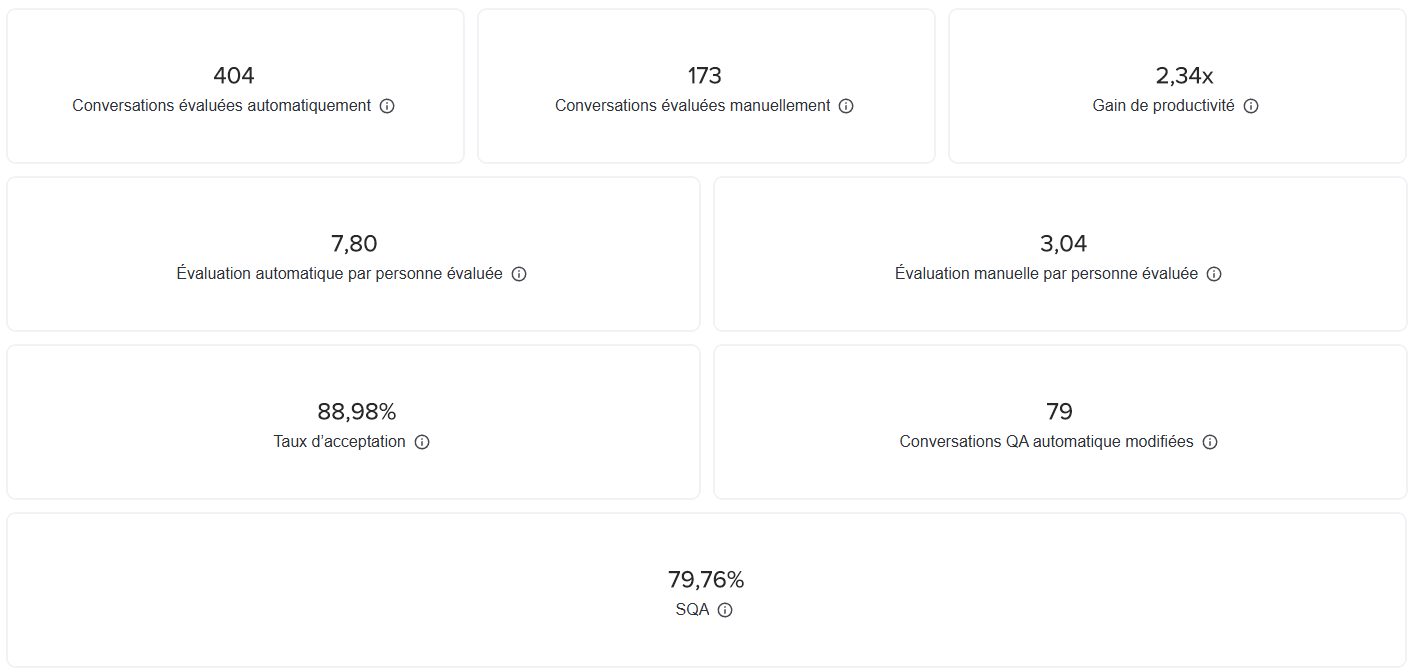
Utilisez le tableau ci-dessous pour comprendre les mesures pour les principales fiches du tableau de bord, avec les valeurs de la capture d’écran ci-dessus en exemple.
| Mesure | Description | Exemple (à partir de la capture d’écran ci-dessus) |
| Conversations évaluées automatiquement | Le nombre de conversations qui avaient au moins une catégorie notée automatiquement, sans intervention humaine. | En utilisant capture d’écran ci-dessus comme exemple, il y a 404 conversations qui ont reçu au moins une évaluation automatique, mais qui n’ont fait l’objet d’aucune évaluation manuelle. |
| Conversations évaluées manuellement | Le nombre de conversations qui ont été évaluées manuellement par un être humain. Remarque – Cette valeur est basée sur le filtre de date et peut être différente de la date d’évaluation qui apparaît dans le tableau de bord des évaluations. QA automatique peut être déclenché dans diverses circonstances, par exemple, quand une conversation existante avec le statut Clos ou Résolu est mise à jour. |
Dans la capture d’écran ci-dessus, 173 conversations ont été évaluées manuellement. Il est important de noter qu’il peut y avoir des recoupements entre les conversations qui ont fait l’objet d’une évaluation automatique et celles qui ont fait l’objet d’une évaluation manuelle, car les conversations comptées dans cette fiche incluent au moins une évaluation manuelle. |
| Gain de productivité | Le pourcentage de tickets que QA automatique peut couvrir par rapport aux évaluations manuelles, calculé comme suit :
|
Dans l’exemple ci-dessus, le gain de productivité est calculé comme suit :
Cela indique que pour chaque évaluation manuelle, vous gagnez l’équivalent de 2,34 conversations via l’évaluation automatique. |
| Évaluation automatique par personne évaluée | Le nombre moyen d’évaluations effectuées par QA automatique pour chaque personne évaluée, ce qui illustre l’aide que QA automatique apporte pour les commentaires. | Dans la capture d’écran ci-dessus :
Ce chiffre reflète le nombre d’utilisateurs qui ont fait l’objet d’une évaluation automatique et non le nombre d’utilisateurs dans un espace de travail. Le numérateur de cette mesure inclut les conversations avec évaluations automatique et manuelle. Cette mesure évalue la couverture des évaluations automatiques par personne évaluée, c’est pour cela que toutes les conversations qui ont fait l’objet d’une évaluation automatique sont prises en compte. |
| Évaluation manuelle par personne évaluée | Le nombre moyen d’évaluations manuelles données à chaque personne évaluée. | En utilisant la capture d’écran ci-dessus comme exemple, le calcul est le suivant :
Ce chiffre fait référence au nombre d’utilisateurs qui ont fait l’objet d’une évaluation manuelle et non le nombre d’utilisateurs dans un espace de travail. |
| Score de précision |
Le score de précision mesure la cohérence et le niveau de concordance des notes générées par QA automatique et celles fournies par des évaluateurs humains. Le graphique affiche le score de précision moyen pour la période et les options de filtre sélectionnées. Un score supérieur à 75 % indique un niveau d’accord élevé, ce qui démontre l’efficacité de la QA automatique. |
|
| Notes par niveau de précision |
Le graphique à barres Notes par niveau de précision affiche les proportions relatives des notes de QA automatique regroupées par niveau de précision pour la période et les options de filtre sélectionnées. La mesure de précision génère un score compris entre 0 et 100 %, où 0 % indique le désaccord total et 100 % l’accord total entre QA automatique et les évaluateurs humains.
|
|
| Conversations QA automatique modifiées | Le nombre de conversations pour lesquelles un être humain a modifié le score QA automatique dans au moins une catégorie. | Comme il y a eu un désaccord avec QA automatique pour plusieurs catégories, ces catégories seraient incluses aux 79 conversations QA automatique modifiées affichées dans la capture d’écran du tableau de bord ci-dessus. |
| SQA | Le score moyen de qualité automatique de toutes les conversations évaluées par QA automatique. |
Les autres fiches du tableau de bord QA automatique
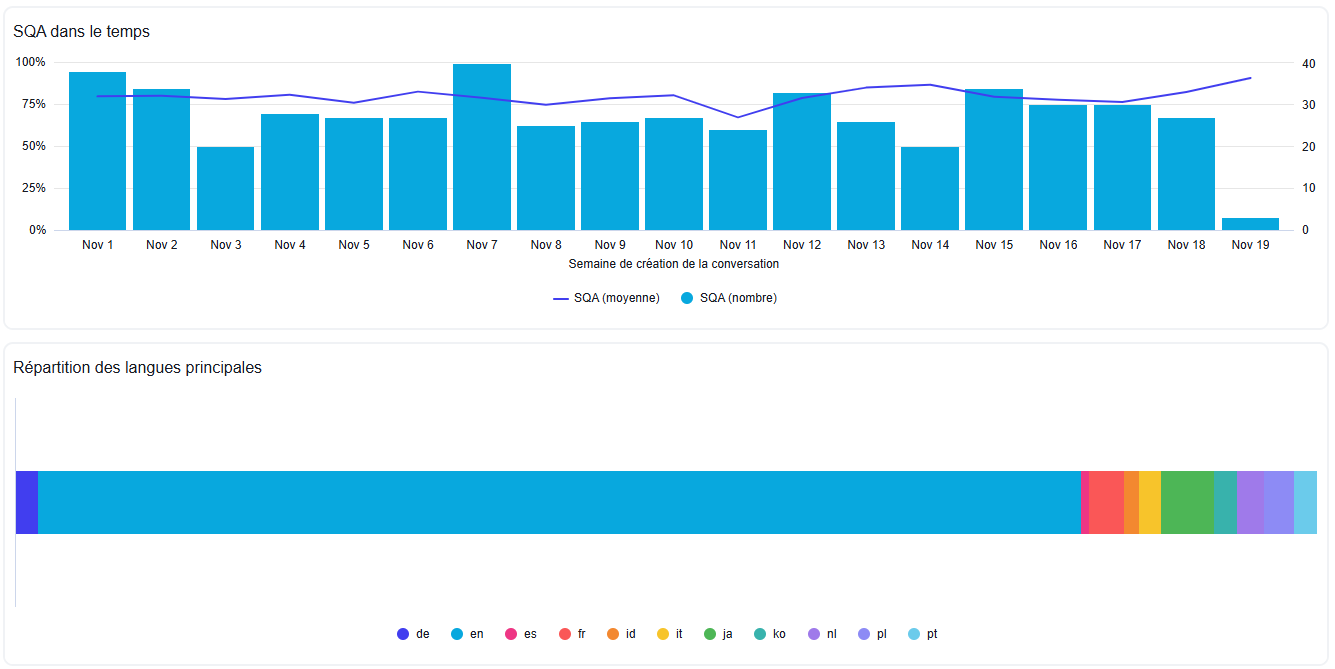
Utilisez le tableau ci-dessous pour comprendre les mesures des autres fiches de QA automatique.
| Mesure | Description |
| SQA dans le temps | L’évolution du score de qualité automatique pendant une période sélectionnée. Cette mesure vous aide à identifier rapidement les baisses de performances et à gérer les problèmes plus rapidement. |
| Répartition des langues principales | Cette mesure fournit le pourcentage et le nombre de langues des conversations, ce qui vous aide à savoir où concentrer vos efforts d’assistance. Par exemple, si vous voyez une hausse du volume pour une langue spécifique, il peut être judicieux de l’inclure à votre base de connaissances. |
| Informations de catégorie | Détail des scores QA automatique par catégorie. |
| Informations de catégorie personnalisées | Détail des scores QA automatique par catégorie de QA automatique personnalisée. |
| Scores des catégories dans le temps | Graphique à lignes affichant les modifications des scores des catégories pendant une période sélectionnée. |
| Conversations QA automatique par catégorie |
Cette mesure représente le nombre de conversations ayant reçu une note de QA automatique. Quand une nouvelle catégorie est ajoutée, seules les nouvelles conversations entrantes avec un statut Clos ou Résolu sont automatiquement analysées et évaluées en fonctions des conditions de la catégorie. Il s’agit de conversations qui ont été closes avec au moins une réponse publique par l’agent et le client. Les conversations existantes avec le statut Clos ou Résolu qui sont mises à jour après l’ajout de la catégorie sont aussi automatiquement analysées et évaluées. Par conséquent, vous remarquerez peut-être qu’une conversation qui a déjà été analysée et évaluée est à nouveau évaluée dans un nouvel espace de travail. |
| Scores des catégories par personne évaluée | Cette mesure fournit des informations sur les personnes évaluées et leurs scores moyens calculés automatiquement pour des catégories automatiques pendant une période sélectionnée, y compris pour les catégories archivées et supprimées. Cela vous aide à identifier rapidement les agents qui ont des performances trop faibles dans ce domaine et qui ont besoin de formation. En outre, cela fournit aussi une référence pour les conversations pertinentes à évaluer pour chaque agent. |
| Causes profondes des fautes d’orthographe et de grammaire par personne évaluée | Informations sur les personnes évaluées et les causes profondes identifiées par les catégories Faute d’orthographe et Grammaire de QA automatique. |
| Causes profondes des erreurs de ton par personne évaluée | Cette mesure fournit des informations sur les personnes évaluées et les causes profondes des erreurs de ton identifiées par la catégorie ton de QA automatique. |
| Fautes d’orthographe et de grammaire répétées par personne évaluée | Cette mesure répertorie les erreurs répétées, ventilées par personne évaluée et par fréquence. |
| Heure de dernière mise à jour des données (UTC) | La date et l’horodatage de la dernière mise à jour du tableau de bord. Le tableau de bord QA automatique est automatiquement mis à jour toutes les heures. |
Vue détaillée des données du tableau de bord QA automatique
Vous pouvez afficher une vue détaillée des points de données suivants :
- Conversations
- Catégories
- Causes profondes
Si une conversation a plus d’une évaluation, vous pouvez avoir plus de lignes dans la vue détaillée que le nombre de conversations uniques. Par exemple, la fiche Conversations évaluées automatiquement affiche le nombre de conversations qui ont été évaluées. Cependant, dans la vue détaillée, vous pouvez accéder à toutes les évaluations effectuées pour chaque agent dans cette conversation.